Cách tạo nhãn, sắp xếp thư trong Gmail
Với một tài khoản Gmail bình thường, tất cả các thư đến đều sẽ tập trung tại một mục và gây ra nhiều khó khăn cho quá trình tìm kiếm lại một thông tin, email từ ai đó. Nếu bạn không có nhiều kinh nghiệm trong việc quản lý Gmail thì bài viết sau đây có thể sẽ là thứ bạn cần để phân loại Gmail và sắp xếp thư đến trong Gmail một cách tối ưu để mang lại hiệu quả tốt nhất.
Tải Gmail cho Android tại đây.
Mail sẽ được phân loại theo tính chất hoặc theo cá nhân, tổ chức gửi, mail quan trọng cần lưu, mail công việc cần kiểm tra thường xuyên... Tất cả sẽ được chia ra và sắp xếp vào những mục riêng, sau đó đặt tên để ghi nhớ và dễ nhận biết sau này.
Cách sắp xếp thư trong Gmail, phân loại thư Gmail
Bước 1: Các bạn đăng nhập vào tài khoản Gmail của mình, sau đó click chuột trái vào mục More, chọn Create new label.
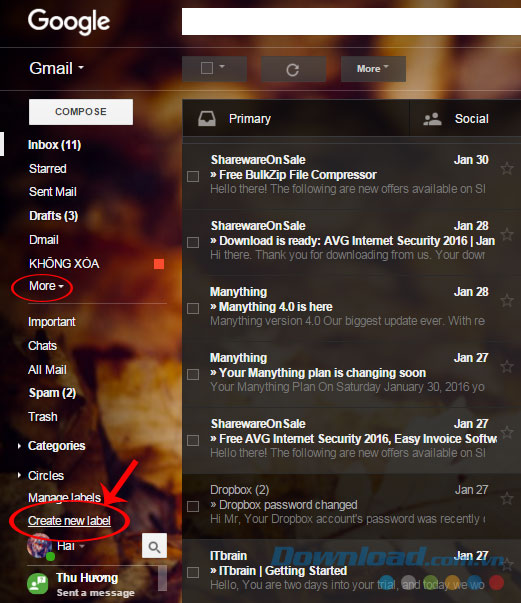
Bước 2: Cửa sổ mới xuất hiện, các bạn đặt tên cho mục mới này trong khung Please enter a new label name rồi nhấp vào Create để tạo.
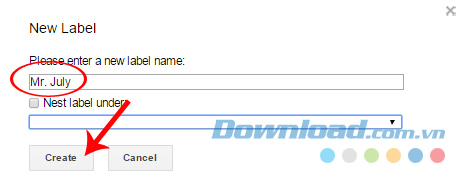
Mục mới tạo đã xuất hiện thêm bên mục danh sách (tay trái). Chúng ta có thể thực hiện mọi thao tác với thư mục mới này như với các mục khác (di chuyển, xóa, đánh dấu thư...).
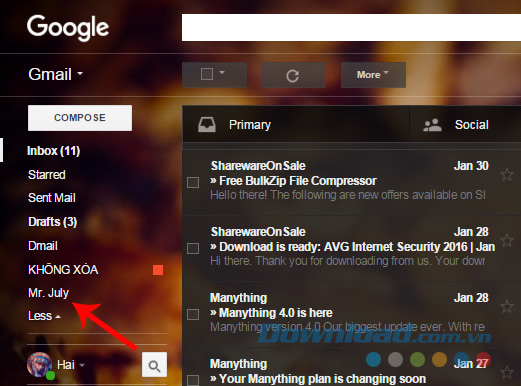
Bước 3: Bắt đầu tìm kiếm và di chuyển các thư cần phân loại vào thư mục mới bằng cách:
- Truy cập vào hộp thư đến, tick vào các thư cần tách riêng.
- Chọn vào biểu tượng hình file và xác định vị trí đến cho những thư này.
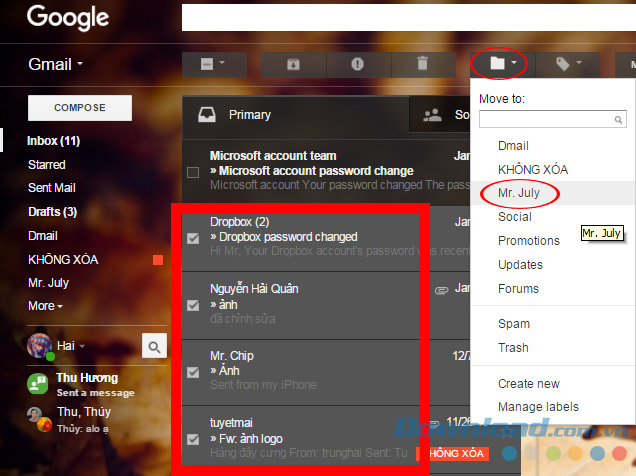
Di chuyển các thư được chọn tới vị trí mới
Các thư sau khi được thay đổi vị trí sẽ có kèm tên của thư mục chứa nó bên dưới (như trong ảnh là Mr.July).
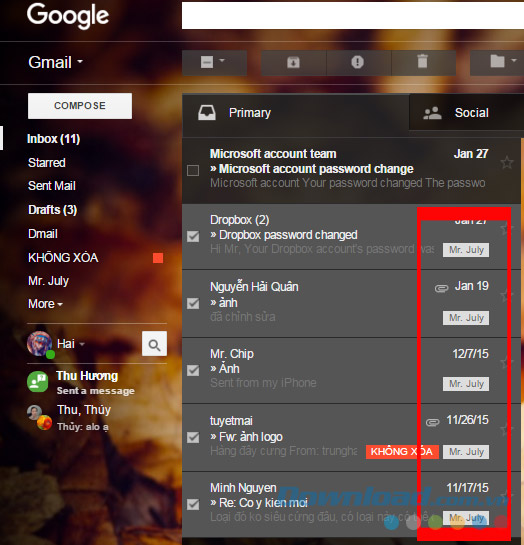
Bước 4: Vì được tạo như một thư mục chính, giống với các mục mặc định (Inbox, Draft, Sent Mail...) nên mục bạn vừa tạo cũng có thể add thêm các label con khác. Chỉ cần click vào biểu tượng mũi tên quay xuống của mục đó và chọn Add sublabel bên dưới.
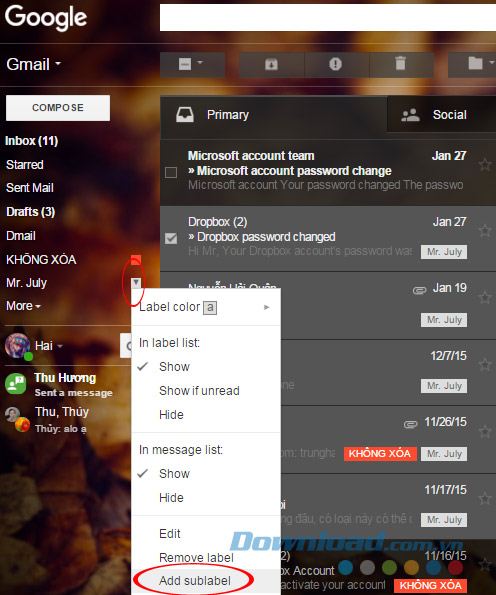
Tiếp tục điền tên cho mục này và chọn vào Create.
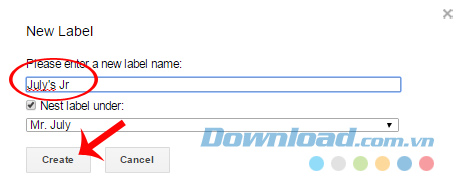
Nếu không thích hoặc muốn xóa bỏ, chỉ cần chọn lại vào biểu tượng mũi tên và Remove label đó đi là xong. Ngoài ra, những mục mới tạo này còn có thể tùy chọn màu sắc để dễ nhìn hơn.
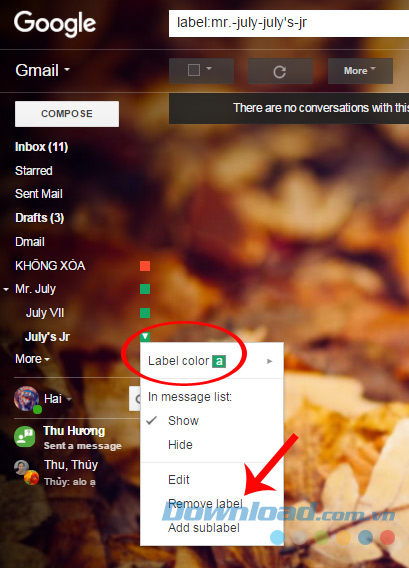
Số lượng nhãn có thể được tạo là không giới hạn, các bạn có thể tạo và đặt tên tùy ý, sau đó thực hiện như bài viết này để phân loại và sắp xếp các thư đến theo trật tự riêng của mình. Đây là tính năng không thể bỏ qua nếu bạn thường xuyên sử dụng Gmail để làm việc.
Chúc các bạn thực hiện thành công!
Theo Nghị định 147/2024/ND-CP, bạn cần xác thực tài khoản trước khi sử dụng tính năng này. Chúng tôi sẽ gửi mã xác thực qua SMS hoặc Zalo tới số điện thoại mà bạn nhập dưới đây:





















